Photoshop Elements は、あなたのクリエイティブな作業をサポートするために多くの作業スペースを提供します。カスタマイズされたユーザーインターフェースほど、あなたのワークフローに効率をもたらすものはありません。このガイドでは、Photoshop Elementsで効果的に作業できるように作業スペースを設定する方法を示します。
主なポイント
- 作業スペースをカスタマイズすることで、ソフトウェアの効率的な利用が可能になります。
- ログ、ヒストグラム、補正などの重要なウィンドウは、適切に配置する必要があります。
- 個別のカスタマイズが、ワークフローの改善に繋がります。
ステップ 1: カスタム作業スペースを選択
設定を開始するには、まずカスタム作業スペースを選択します。これは、メニューから「作業スペース」をクリックし、該当する選択を行うことで実行できます。それを行うと、作業スペースがよりシンプルで明確に構成されるようになります。

ステップ 2: ウィンドウを追加
新しいウィンドウを追加するには、PLUSシンボル(PIL)をクリックします。誤ったシンボルを選択しないように注意してください、別の機能が開いてしまう可能性があります。必要なウィンドウを追加することで、整理された機能的な作業環境を作ることができます。
ステップ 3: ログウィンドウを追加
作業スペースにあるべき貴重なウィンドウはログです。これにより、自分のアクションの履歴を追跡でき、ステップを元に戻すことができます。ログを作業スペースにドラッグして、最近の作業プロセスを常に把握できるようにします。
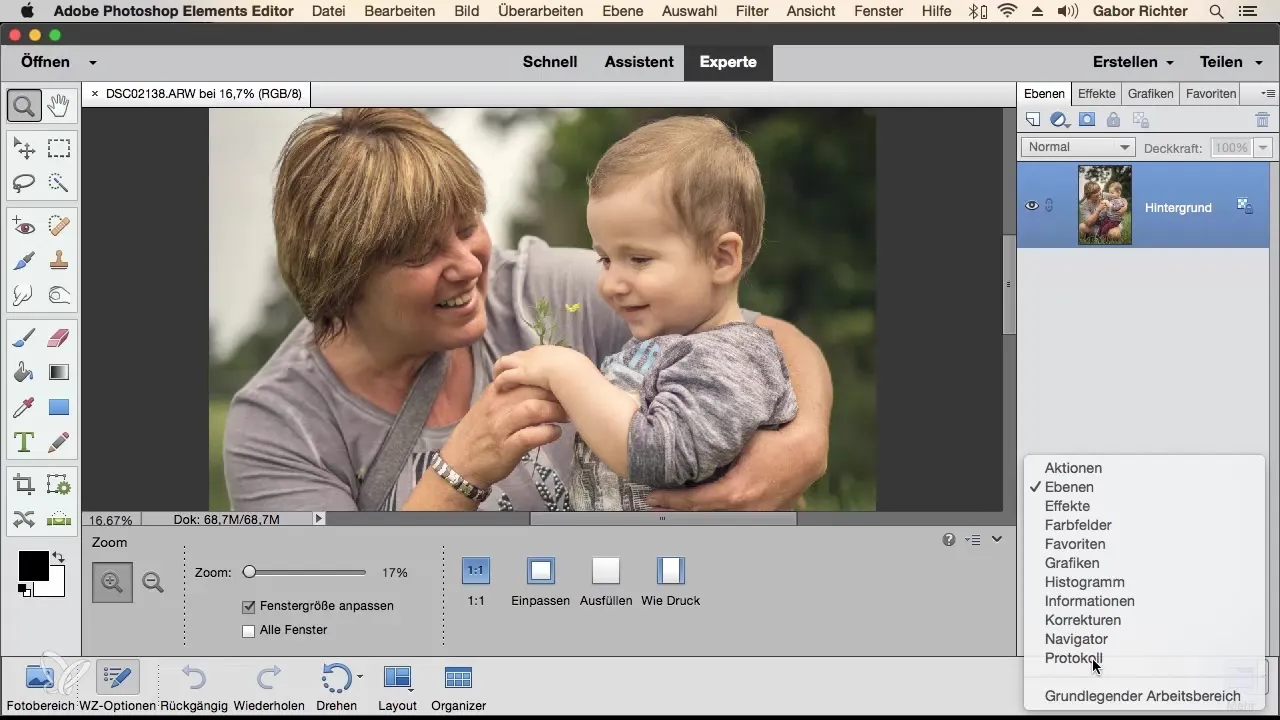
ステップ 4: ウィンドウの配置を調整
ウィンドウの配置は、効率的なワークフローにとって重要です。ウィンドウを自由に調整し、その位置を変えることができます。たとえば、「レイヤー」または「効果」のウィンドウが不要な場合、単に外にドラッグして閉じることができます。これにより、より明確な視界を得られます。
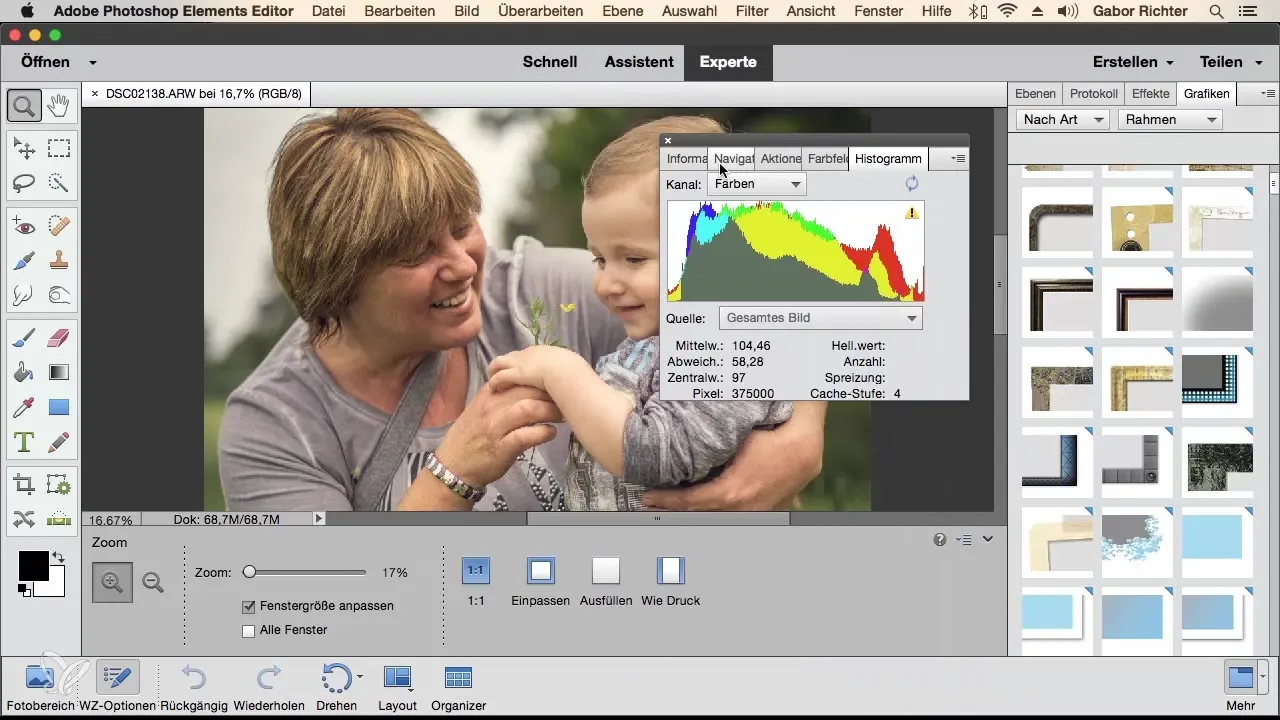
ステップ 5: ヒストグラムを追加
ヒストグラムは、画像の明るさや色の情報を確認するのに特に役立ちます。作業スペースにヒストグラムを配置することで、行っている調整を把握できます。
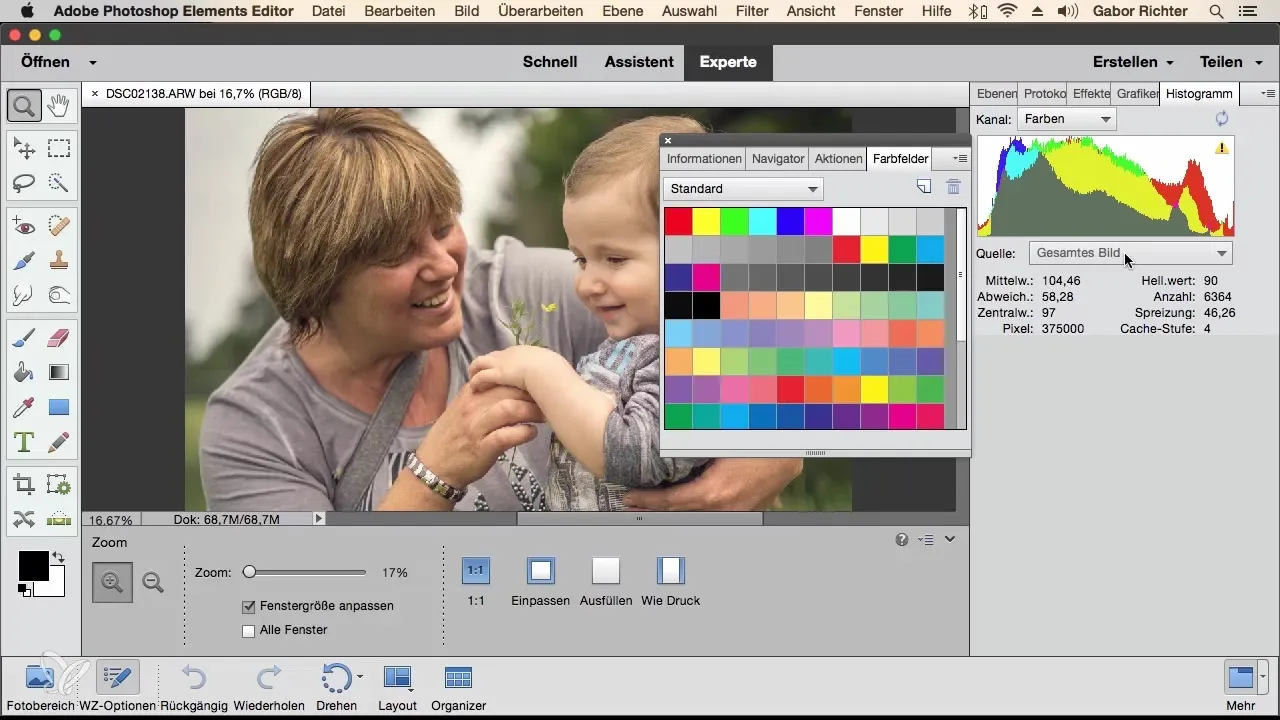
ステップ 6: 補正ウィンドウを統合
補正ウィンドウは、作業スペースにおけるもう一つの重要なツールです。これにより、実際の調整後に変更を行い、調整を最適化することができます。補正ウィンドウをドラッグして、視覚的なワークフローに組み込みます。

ステップ 7: ウィンドウをドッキングして調整
重要なステップは、ウィンドウをドッキングすることです。ヒストグラムのようなウィンドウを上部に配置することで、作業時にスペースをあまり取らず、視認性を高めることができます。この機能により、クリエイティブな作業に重要な他のウィンドウのためのスペースが作れます。
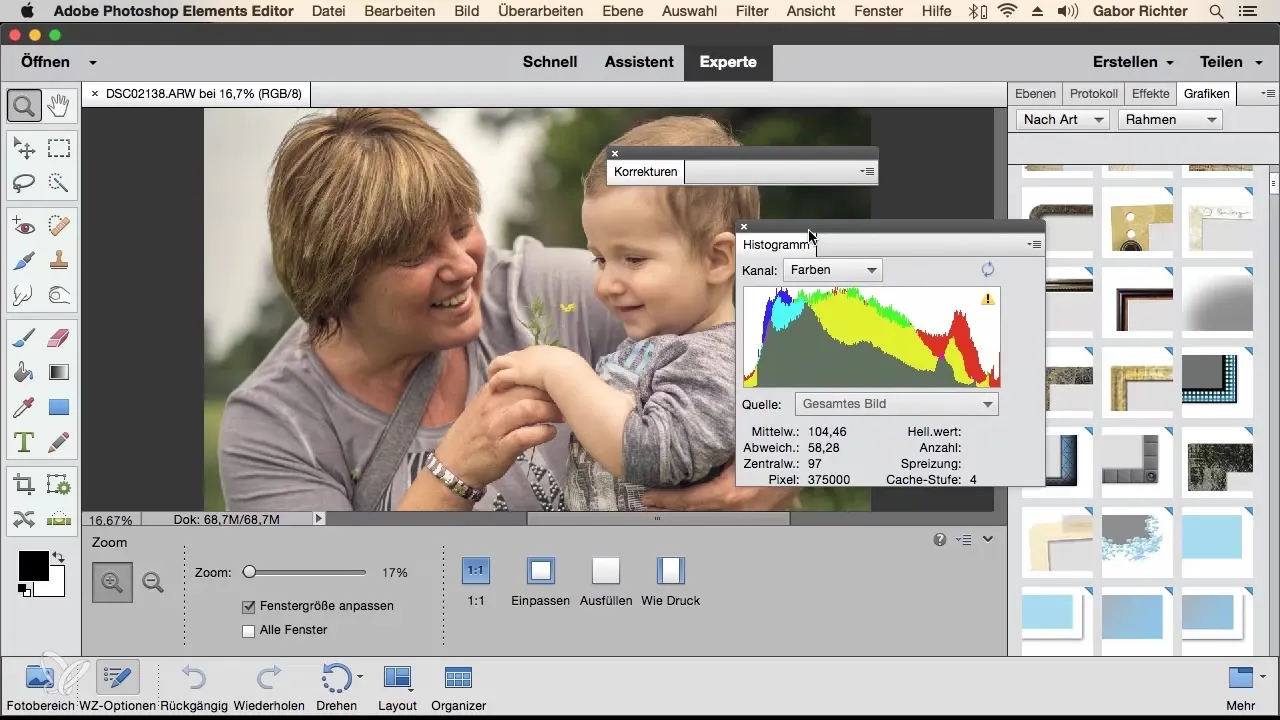
ステップ 8: パネルの再配置
ウィンドウがまだ乱雑に感じる場合は、メニューの「ウィンドウ」を通じてパネルをリセットすることができます。これにより、すべてが標準設定に戻されます。シンプルではありますが、より良い視認性を得る手助けになるかもしれません。
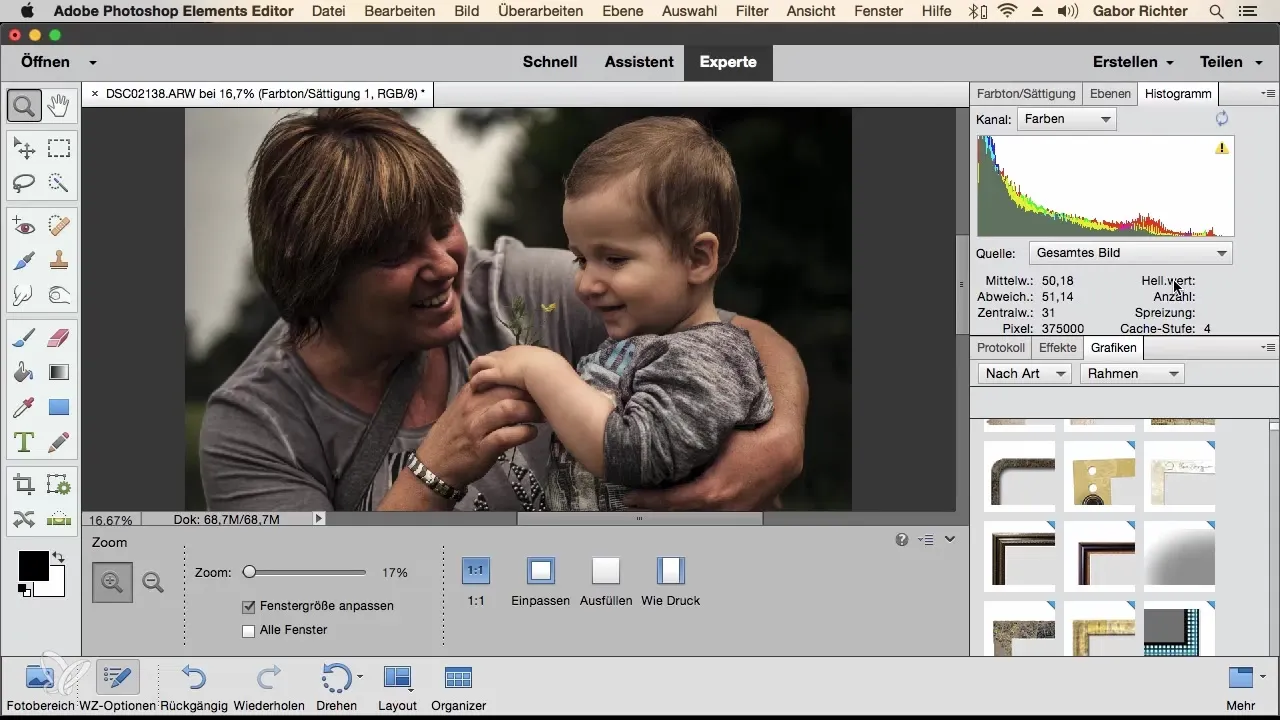
ステップ 9: さらにウィンドウを追加
さらにウィンドウが必要な場合は、再度ウィンドウメニューを通じて新しいパネルを探すことができます。さまざまな要素を追加することで、柔軟性が増し、作業スペースを個々のニーズに最適にデザインすることができます。
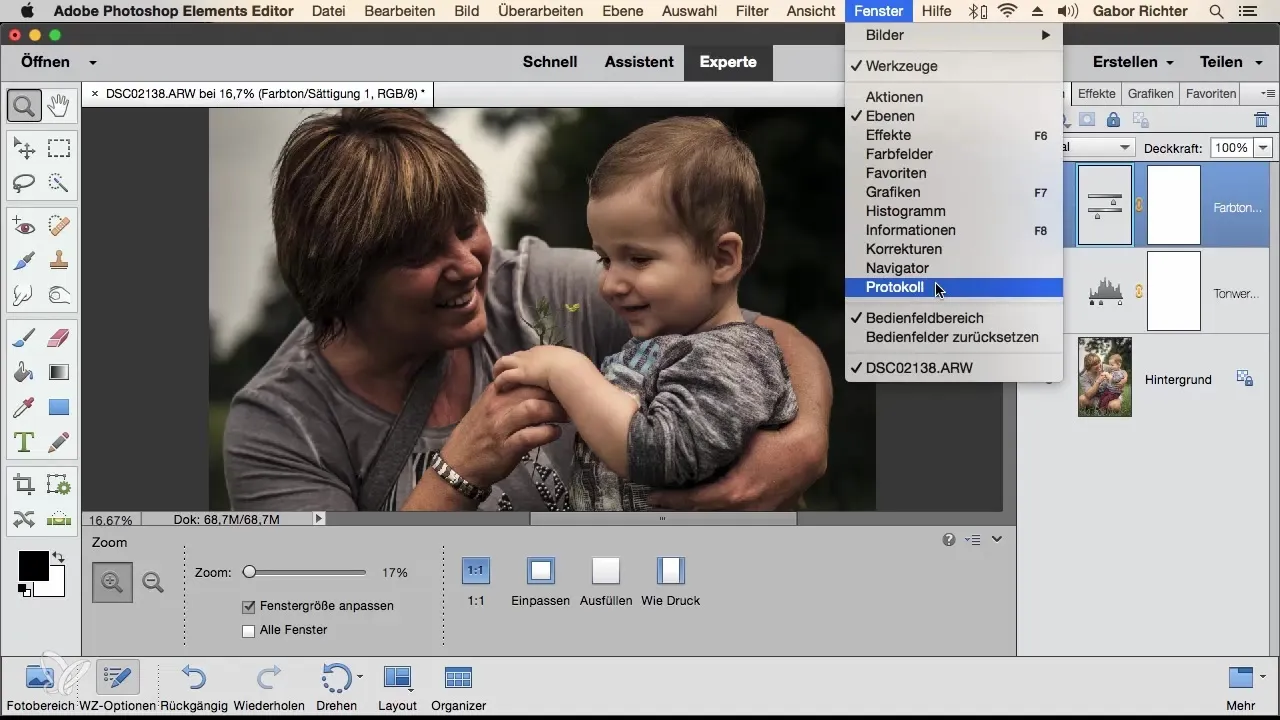
ステップ 10: 可能性を探る
最後に、さまざまな作業スペースとその配置を探る時間を取るべきです。Photoshop Elementsは、個別のカスタマイズのための多くのオプションを提供しており、あなたがより良くクリエイティビティを発揮するのを助けてくれます。あなたは今、スタイルに完璧に合った作業スペースを調整できるようになりました。
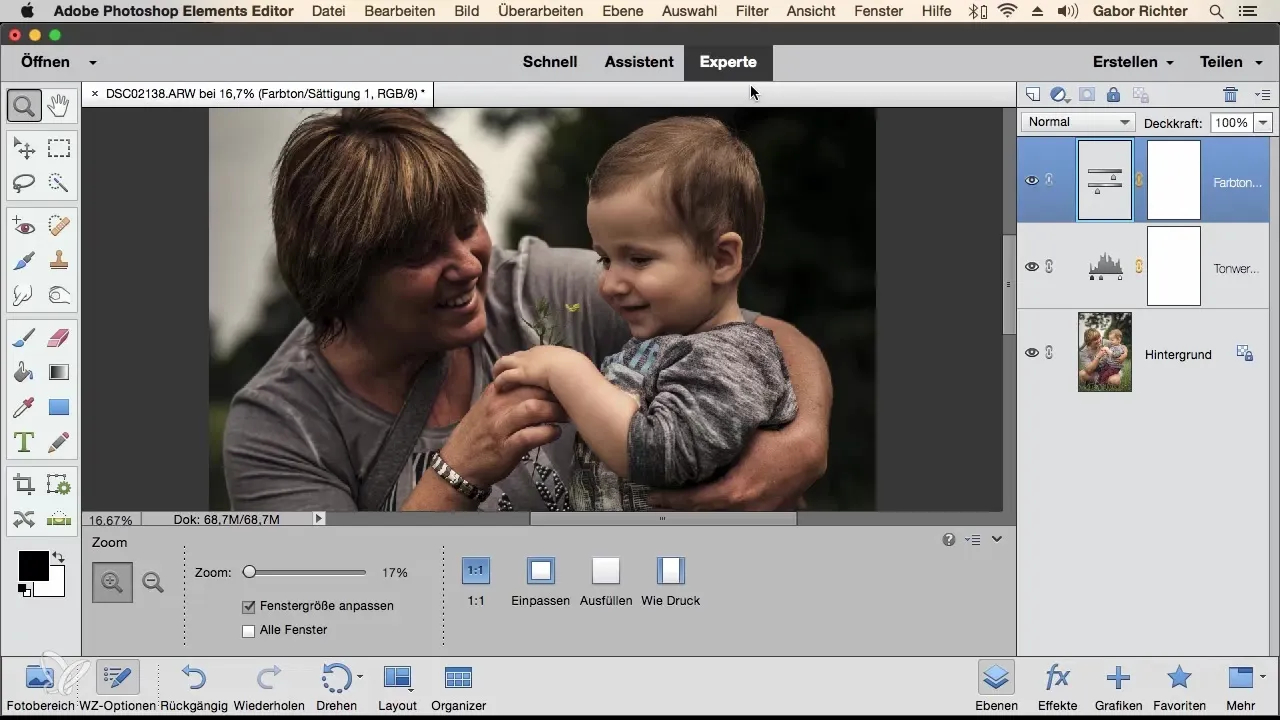
まとめ – Photoshop Elementsで作業スペースを最適に設定する あなたは、Photoshop Elementsで作業スペースを個別に調整することがどれほど重要かを学びました。これらのステップを通じて、より効率的に作業し、クリエイティブなパフォーマンスを向上させることができます。
よくある質問
Photoshop Elementsで作業スペースをリセットするにはどうすればよいですか?「ウィンドウ」メニューから作業スペースをリセットして、すべてのパネルを標準設定に戻すことができます。
作業スペースにどのウィンドウを含めるべきですか?重要なウィンドウはログ、ヒストグラム、補正で、これらは作業に重要な情報を提供します。
Photoshop Elementsで作業スペースのウィンドウを移動できますか?はい、ウィンドウは移動、配置、さらにはドッキングして、ユーザーインターフェースを最適化することができます。


